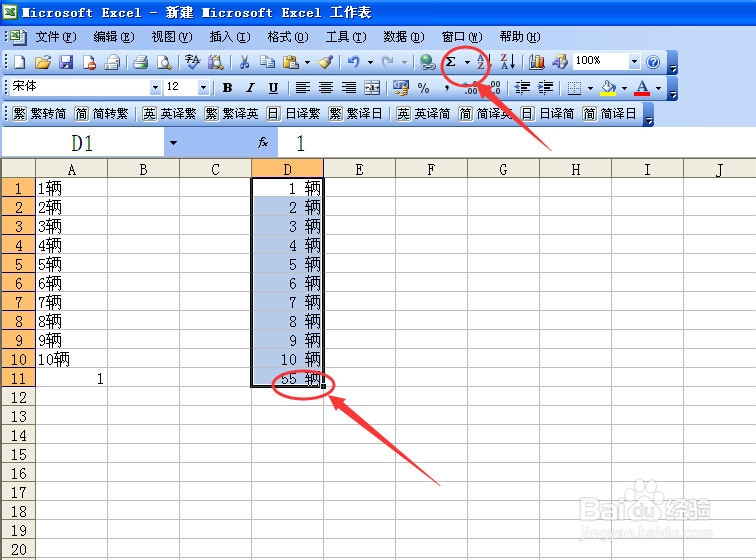1、excel表坼黉赞楞格功能很强大,尤其是数值计算方面,那么对于有单位的数字怎么求和呢?如图所示,有单位的数字直接用求和公式不能得到答案哦
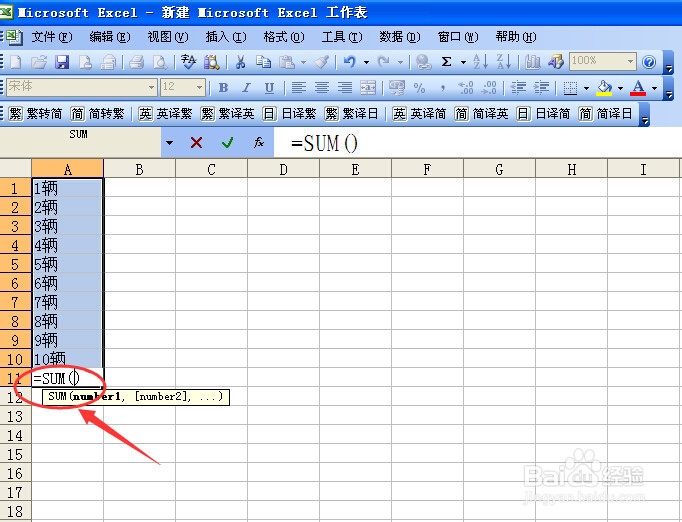
2、不要着急,我们重新设置一下格式就能求和了,如图所示,我们先进行数字填充,

3、然后选取整个填充的数字单元格,点击右键,如图所示,会弹出一个对话框,我们选择设置单元格格式。
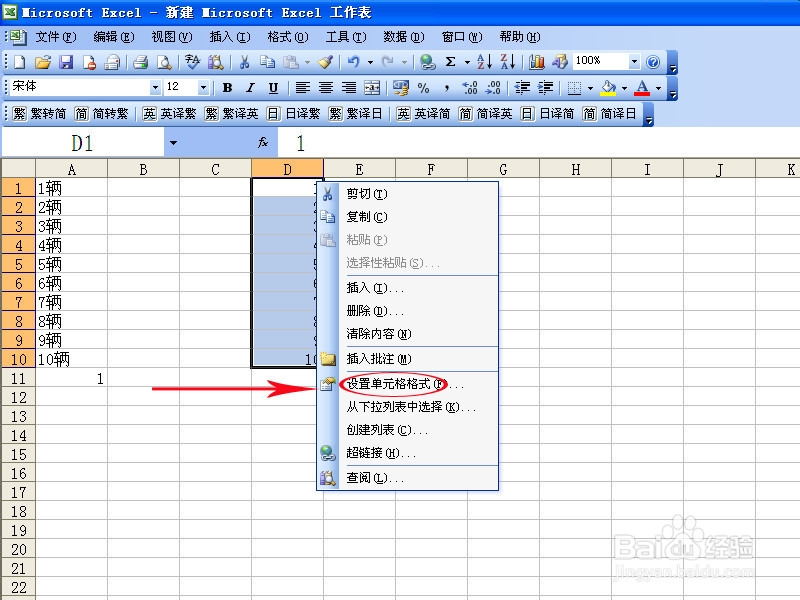
4、在弹出的对话框中,在数字选项中,我们选择自定义,在类型中,我们选择0这个类型,如图所示。
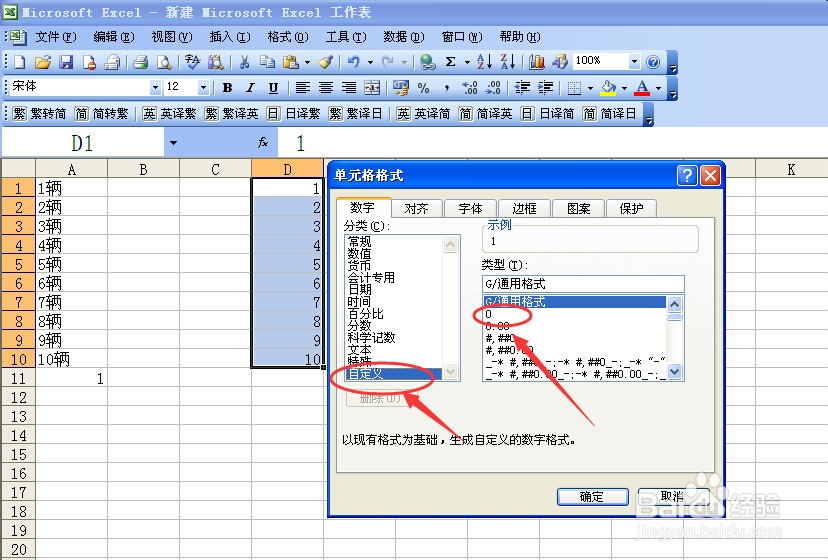
5、在最上面的对话框中,我们在0后输入空格,然后在输入一个辆字,在点击下面的确认按钮,如图所示
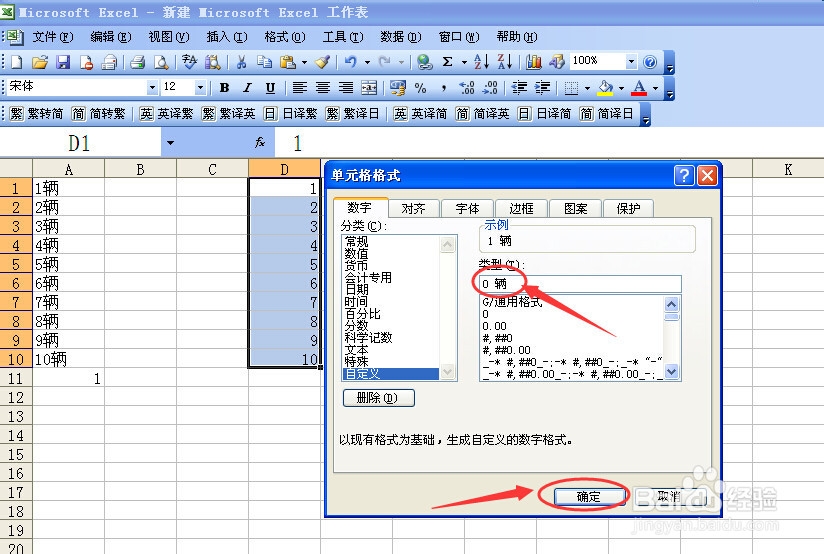
6、这时我们就看到了每个墙绅褡孛数字后面都加了一个单位辆,这时再使用求和公式进行求和,如图所示,就直接得到了我们想要的结果了!